浏览器书签管理工具(LinkCollector)中文版 v4.6.9.0
浏览器书签管理工具电脑版下载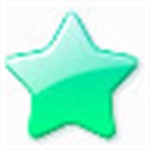
- 软件大小:3.1MB
- 软件语言:简体中文
- 软件类型:浏览辅助
- 软件授权:免费
- 更新时间:2020-11-04 16:17:24
- 运行平台:WinAll
- 软件评分:
- 软件官网:www.ucbugxz.com
- 软件介绍
- 软件截图
- 相关版本
- 相关文章
- 下载地址
浏览器书签管理工具(LinkCollector)中文版是一款可以免费使用的绿色书签管理工具,浏览器书签管理工具电脑版下载已经汉化为中文版,让用户们更便意的管理管理你电脑中的用于书签的数据,可支持自定义导入,导出到单独的数据中,操作简单,支持所有的电脑系统使用,另外就算你更换计算机了,只要登录使用,所有的数据信息都会保留,需要的朋友快来下载吧!
支持主流浏览器
1、Internet Explorer
2、Firefox
3、Google Chrome
4、Opera
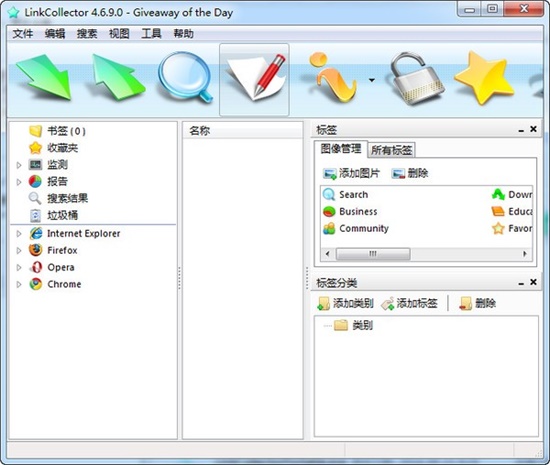
软件功能
1、支持书签同步功能,这样可以实现不同浏览器之间的书签同步更新,非常方便
2、添加书签非常方便,可以直接网络获取,也可以设置高亮显示书签
3、支持书签的标记功能,也可以认为是分类功能,可以帮助你快速的找到所需要分类的书签
4、支持各种主流网页浏览器
5、设置选项甚至可以指定某一个书签用什么浏览器来打开
6、同时具备密码管理功能,可以帮助你记录下网站所需要的密码,当登录网页时会帮助你自动输入密码,自带密码生成工具
功能特色
1、存储在USB闪存驱动器方案的书签
2、直接从程序管理支持的浏览器的书签
3、从便携和系统的浏览器,如Internet Explorer,Firefox,Opera和谷歌Chrome浏览器导入书签
4、从文件中导入书签,如HTML(书签),SQLite(火狐),网址(Internet Explorer收藏夹),JSON(Chrome浏览器),ADR(歌剧院)
5、导出到HTMLfrom程序中的所有书签
6、导出到HTML浏览器的书签(系统及便携式)
7、只有选择导出书签(HTML)
8、快速搜索
9、通过文本搜索
10、通过标签搜索
11、通过域名查询
12、重复的搜索
13、报告
14、大多数访问过的链接
15、预览死链接
16、编码该节目数据库
17、获得来自网页(网页缩略图,标题,描述,标签,图标),书签数据
18、支持的浏览器之间的同步
使用教程
一、安装与界面
将LinkStash从网上下载下来后,用鼠标双击程序文件,就能弹出标准的安装向导提示窗口,当屏幕提示你是否要在IE工具栏中添加该程序的功能选项,以及是否要在系统桌面上创建程序图标时,你可以进行确认回答,其余均选择默认设置,就能顺利完成程序的安装操作了。
程序安装结束后,双击桌面中的LinkStash快捷图标,随后你会看到“Setup Wizard”界面,该界面会提醒你将其他浏览器中的收藏内容导入进来,或者将已有的收藏内容备份下来。根据需要完成设置后,你就能看到网页收藏界面了。(如图1所示)
二、浏览书签信息
想知道书签中收藏的网页被你访问过多少次了吗,想知道最近什么时候访问目标网页了吗,想知道收藏好的网页还有哪些没有来得及看吗?要想实现上述目的,只要你在图1所示的树状结构界面中,双击某个目标文件夹,然后再选中下面的子文件夹,在对应的右边子窗口中,你就能浏览到该子文件夹中收藏的所有网页的具体信息,例如在“Last Visited”处可以看到最新访问该网页的时间,在“Visits”处可以看到到目前为止访问该网页的次数,在“Comment”处可以看到被收藏网页的大概内容。当然,笔者要提醒各位的是,这里的访问次数只是指在LinkStash程序中点击该网页的次数。
三、找出无效链接
由于被收藏的网页内容逐步增多后,自己有时也弄不清楚究竟哪些网页已经被收藏,哪些还没有被收藏,在犹豫之间就可能出现将同一网页收藏好几遍的现象。为了确保收藏夹中的内容有效、直观,你最好及时将那些无效的重复链接清除掉。在清除重复链接时,要是用手工方法逐步清除的话,工作量显然是很大的;为此你可以按下面方法来快速清除重复的无效链接:
运行LinkStash程序,依次单击菜单栏中的“Check Duplicated URLs”命令,在弹出的(图2)设置窗口中,你可以在“Duplicate URLs found”列表框中看到有哪些书签是重复的,而在“Bookmarks with the URL”列表中,将显示出具体是哪些链接地址发生了重复,你可以根据需要将重复的无效链接统统删除掉,以便保持收藏夹的简洁、直观。
四、快捷收藏页面
当你使用IE浏览器浏览到自己感兴趣的网页时,可以单击复合键“Ctrl+Alt+A”,打开的添加设置窗口;
选中该窗口的“My BookMarks”文件夹,再单击该窗口底部的“Create Folder”命令为当前网页创建一个合适的收藏类别,以便日后你能根据网页类型快速找到目标网页,例如本文为当前网页创建的类别名称为“体育”;选中指定的收藏类别,例如“体育”,在对应的右边子窗口中,你可以设置书签是否要“突出显示”;
在“Comment”文本框中,你还可以为当前网页添加一些描述信息,例如“该网站是介绍篮球、足球、奥运会、NBA等最新新闻信息的体育网站”等;完成这些设置后,单击“Add”按钮,就能将当前网页收藏到指定类别中了,例如笔者在这里将“http://sports.sina.com.cn”收藏到“体育”类别中了。
当然,要是你对收藏网页的快捷键使用不习惯的话,也可以自行定义一个合适的;在自定义收藏快捷键时,可以依次单击“Tools”/“Options”命令,在随后出现的选项设置窗口中,选中“Hotkey”标签,然后在(图4所示)标签页面中,输入合适的快捷键符号替代原有的“Ctrl+Alt+A”,最后单击“确定”按钮,就能使新的收藏快捷键生效了。
五、快速登录论坛
倘若你经常要访问某一个论坛页面,每次访问时都需要重复输入帐号、密码;为了避免重复输入,不少人通过设置Cookie,让系统自动记忆登录密码;不过这样一来,其他非法用户也能很顺利地登录进你的论坛,窃取你的隐私信息。因此,对于注重隐私的你来说,这种快速登录论坛的方法肯定是不可取的。其实利用LinkStash程序,你就能将论坛登录页面收藏起来,同时将密码也一并收藏起来。
要快速登录论坛时,可以先打开论坛登录页面,然后按下“Ctrl+Alt+A”复合键将它收藏起来,在弹出的收藏对话框中,单击“Password”标签(如图5所示),继续单击“Sign in”按钮,在随后出现的设置窗口中,输入登录论坛的帐号名称以及密码,再选中“Submit password automatically after user”选项,最后单击“Add”按钮;
以后需要登录论坛时,只要将鼠标移动到对应用户名的文本框中,按一下“Ctrl+Alt+1”复合键,Linkstash将自动输入用户名称,同样地你可以按下“Ctrl+Alt+2”复合键来快速输入密码信息,最后单击“登录”按钮,就能成功登录到指定论坛中了。

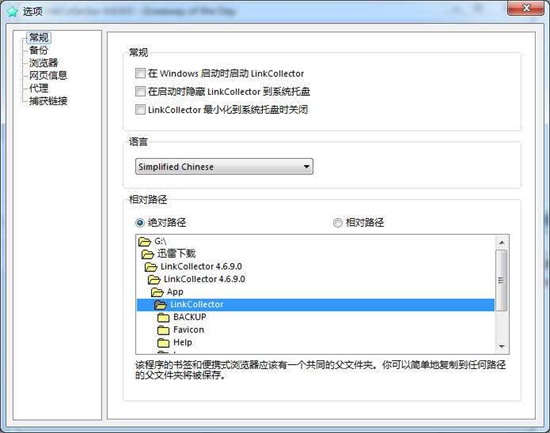
 绿色上网管家免费版
简体中文 / 6.21MB
绿色上网管家免费版
简体中文 / 6.21MB
 亲淘客户端 v1.90
简体中文 / 38.34 MB
亲淘客户端 v1.90
简体中文 / 38.34 MB
 淘宝排名助手免费版
简体中文 / 未知
淘宝排名助手免费版
简体中文 / 未知
 360弹窗拦截器独立最新版
简体中文 / 3.6MB
360弹窗拦截器独立最新版
简体中文 / 3.6MB
 有专自媒体助手破解版
简体中文 / 5.3 MB
有专自媒体助手破解版
简体中文 / 5.3 MB
 哔哩哔哩猜你喜欢插件绿色版下载
简体中文 / 23KB
哔哩哔哩猜你喜欢插件绿色版下载
简体中文 / 23KB
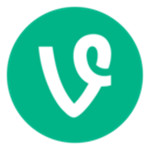 淘礼金自动领取电脑绿色版 v1.0
淘礼金自动领取电脑绿色版 v1.0










